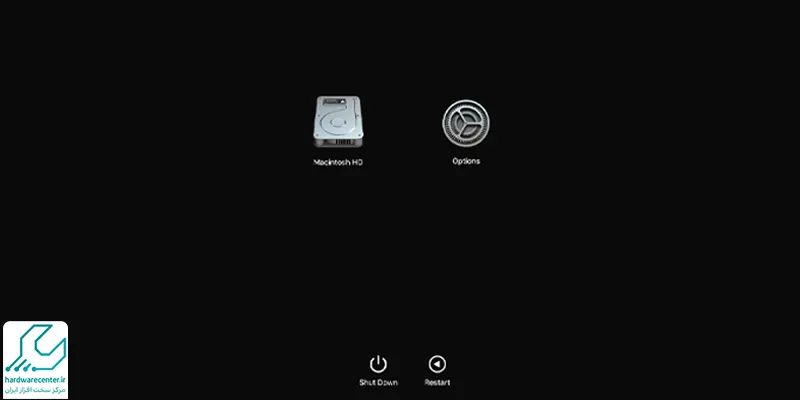هر چند که سفید شدن صفحه نمایش مک بوک به ندرت اتفاق می افتد، اما بهتر است با دلایل و نحوه رفع این مشکل آشنا باشید. در چنین شرایطی بعد از روشن کردن لپ تاپ، سیستم روی یک صفحه سفید باقی می ماند. علت اصلی سفیدی نمایشگر این است که ایرادات سخت افزاری یا نرم افزاری از بالا آمدن سیستم عامل مک جلوگیری می کنند.
معمولاً این مسئله پس از به روز رسانی سیستم ایجاد می شود. بنابراین می توانید با وارد شدن به حالت سیف مود، تنظیم دوباره NVRAM و… مشکل سفید شدن نمایشگر مک بوک را برطرف کنید. راه کارهای مختلفی برای رفع این ایراد وجود دارند که در ادامه به آن ها اشاره خواهد شد.اگر نیاز به تعمیر مک بوک خود داشتید میتوانید با کارشناسان ما در ارتباط باشید.

چند ترفند کاربردی جهت رفع مشکل سفید شدن صفحه نمایش مک بوک
احتمال دارد سفید شدن صفحه نمایش مک بوک به دلیل بهم خوردن تنظیمات سیستم باشد. در چنین شرایطی باید وارد بخش تنظیمات نمایشگر شوید و پیکربندی های اعمال شده را به حالت پیش فرض برگردانید. اگر با این ترفند مسئله حل نشد، لازم است به دنبال راه کارهای دیگری جهت رفع اختلالات صفحه نمایش باشید. به طور کلی با استفاده از تکنیک های زیر می توانید ایراد سفید شدن نمایشگر نوت بوک اپل خود را برطرف کنید:
پیشنهاد سایت : علت داغ شدن مک بوک چیست ؟
بررسی لوازم جانبی
پیش از هر اقدامی کلیه دیوایس های جانبی متصل شده به مک بوک را به دقت مورد بررسی قرار دهید. چون در بسیاری از موارد خودِ رایانه مشکلی ندارد، بلکه این ابزارهای جانبی هستند که موجب سفیدی صفحه نمایش می شوند.
به این منظور رایانه مک را خاموش کنید و همه دیوایس های متصل شده به آن همچون موس، کیبورد و… را جدا سازید. اکنون لپ تاپ را مجدداً راه اندازی کنید و یکی یکی لوازم جانبی را به آن متصل نمایید. با این کار می توانید بفهمید ایراد از جانب کدام وسیله است.
اجرای نرم افزار Disk Utility و تعمیر هارد دیسک
تکنیک دیگر برای حل مسئله سفید شدن صفحه نمایش مک بوک این است که از برنامه Disk Utility کمک بگیرید. از طریق این نرم افزار می توانید نحوه عملکرد و وضعیت درایوهای سیستم خود را بررسی و مدیریت نمایید. جهت اجرای Disk Utility به سراغ فهرست برنامه ها در Dock یا Launchpad بروید. پس از پیدا کردن برنامه مورد نظر روی آن کلیک کنید تا باز شود. سپس مراحل زیر را انجام دهید:
- دکمه پاور رایانه مک را برای چند ثانیه فشرده و در همین حالت نگه دارید. پس از خاموش شدن سیستم چند لحظه منتظر بمانید و لپ تاپ را مجدداً روشن کنید.
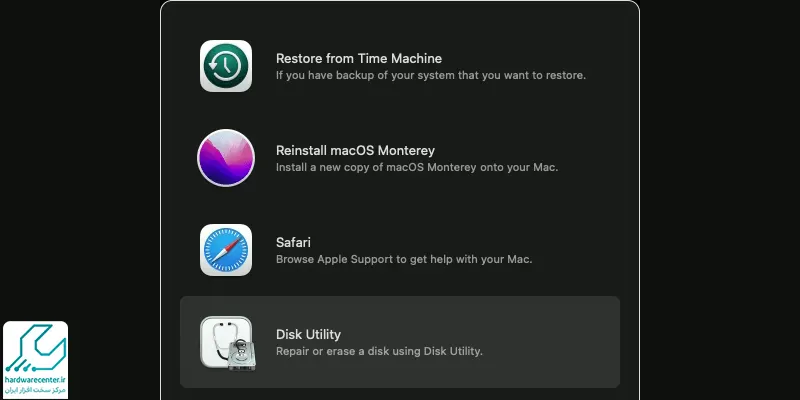
- در گام بعدی دکمه های Command و R را فشار دهید تا زمانی که بتوانید آرم کمپانی اپل را روی دستگاه خود ببینید.
- اکنون در پنجره MacOS Utility روی گزینه Disk Utility کلیک کنید.
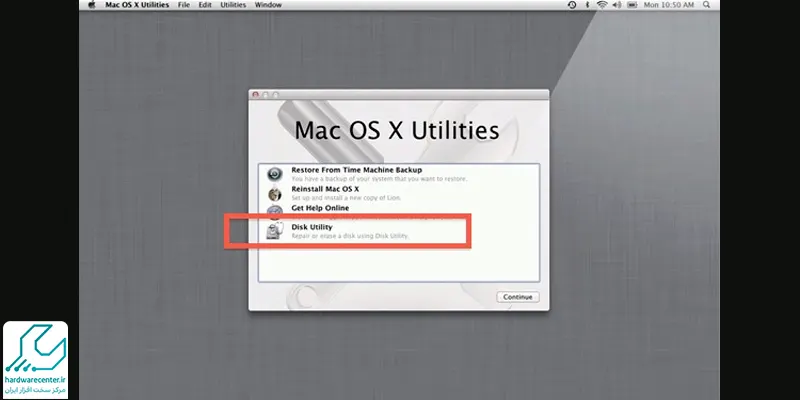
- سپس هارد دیسک MacOS یا OS X را انتخاب نمایید.
- نهایتاً آیتم verify/repair disk را برگزینید. در این مرحله ممکن است برنامه Disk Utility گزارش دهد که دیسک قابلیت تعمیر ندارد، لذا باید هارد را تعویض نمایید.
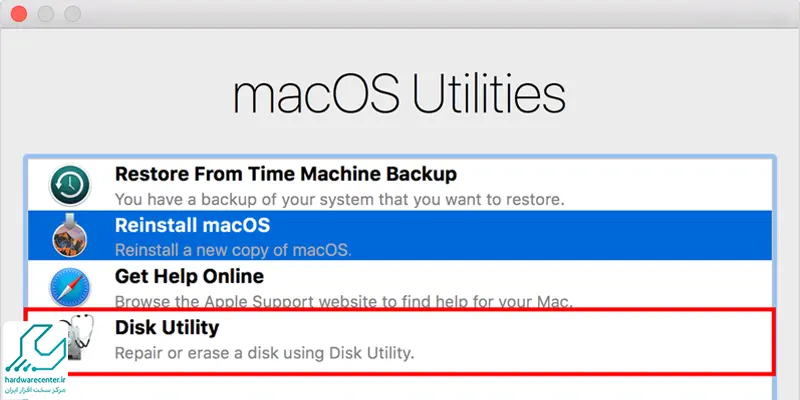
استفاده از حالت Safe Boot
به کمک قابلیت Safe Boot این امکان برایتان فراهم است که به بررسی و تعمیر دیسک ها بپردازید. سپس مشکل سفید شدن صفحه نمایش مک بوک را برطرف سازید. در واقع یک بوت ایمن باعث می شود اطلاعات موجود در نوت بوک اپل روی دیسک سخت افزاری بازسازی گردد. در نهایت نیز این پایگاه داده صفحه نمایش دستگاه را به حالت عادی برمی گرداند. برای استفاده از حالت سیف بوت کافی است مراحل زیر را انجام دهید:
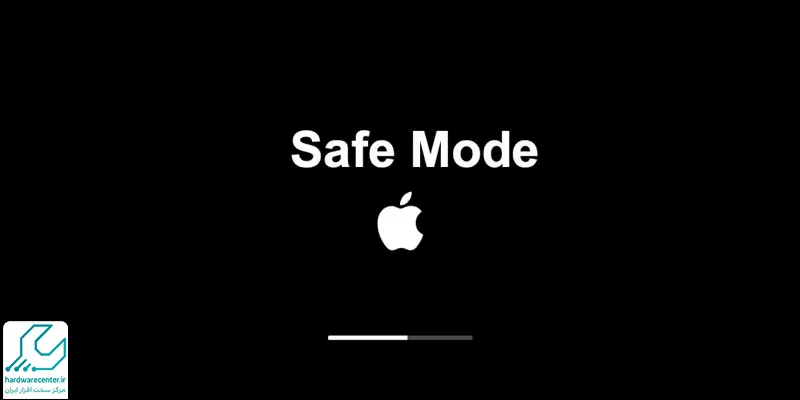
مرحله اول
نخست مک بوک خود را روی حالت Safe Mode راه اندازی نمایید. برای وارد شدن به حالت سیف مود باید رایانه را خاموش کنید؛ سپس آن را با فشار دادن دکمه Shift روشن نمایید. اکنون منتظر بمانید تا آرم اپل مشاهده شود. بعد از آن دکمه Shift را رها سازید.
میخوای بدونی علت خاموشی مک بوک چیست ؟ پس مقالشو بخون !
مرحله دوم
پس از ورود به Safe Mode لازم است ابتدا داده های موجود در سطل زباله سیستم را حذف نمایید. سپس یک پنجره Finder را روی هارد دیسک رایانه اجرا کنید. مطمئن شوید که هارد دیسک کامپیوتر حداقل 10 گیگابایت فضای خالی داشته باشد. چنانچه مک بوک این میزان فضای خالی را ندارد، بهتر است فایل های ذخیره شده در سیستم را به یک حافظه خارجی انتقال دهید.
مرحله سوم
در اینجا برای رفع مشکل سفید شدن صفحه نمایش مک بوک باید پرونده های منتقل شده به Macintosh HD را حذف کنید. پس از خالی کردن سطل زباله مطمئن شوید که حداقل 10 گیگابایت فضا در Macintosh HD وجود دارد. پس از آن می توانید مک بوک خود را راه اندازی نمایید.

ریست کردن SMC
اختلال صفحه سفید در مک با ریست کردن SMC نیز برطرف می شود. برای انجام این کار کافی است مراحل زیر را در مک بوک های ایر و پرو انجام دهید:
- نخست کامپیوتر خود را ری استارت کنید.
- سپس مطمئن شوید که دستگاه به آداپتور برق اتصال دارد.
- در مرحله بعد دکمه های Shift+Control+Option+Power را از روی کیبورد لپ تاپ به مدت چند ثانیه فشار دهید.
- منتظر بمانید تا سیستم به طور عادی راه اندازی شود.

بوت کردن سیستم و ورود به حالت Verbose Mode
بوت در حالت Verbose Mode جزئیات کامل فرآیندهایی که در طول راه اندازی سیستم اتفاق افتاده است را به شما نشان می دهد. گزارش هایی که از سوی انجمن اپل ارائه شده، نشان می دهد این کار باعث رفع مشکل سفید شدن صفحه نمایش مک بوک می شود. به منظور بوت کردن سیستم و ورود به حالت Verbose Mode ابتدا باید سیستم خود را راه اندازی کنید. پس از راه اندازی مجدد کلیدهای Command + V را فشرده و چند ثانیه نگه دارید.

تنظیم دوباره PRAM یا NVRAM
جالب است بدانید تنظیم دوباره PRAM یا NVRAM می تواند ایرادات مربوط به بوت شدن سیستم را حل کند. PRAM یا NVRAM بخش کوچکی از حافظه نوت بوک اپل است که یک سری تنظیمات خاص را ذخیره می کند. این تنظیمات شامل آیتم هایی نظیر میزان وضوح نمایشگر، صدای بلندگوها و… هستند. برای پیکربندی مجدد NVRAM مراحل زیر را طی کنید:
- مک بوک را خاموش نموده و پس از چند لحظه مجدداً سیستم را روشن نمایید.
- بلافاصله پس از راه اندازی کامپیوتر کلیدهای Command-Option-P-R را بفشارید.
- بعد از این که صدای آغاز کار رایانه را شنیدید، دکمه ها را مجدداً فشار دهید. نکته مهم این است که کلیدهای نام برده را باید تا زمانی که لپ تاپ سه مرتبه راه اندازی شود، بفشارید.
- دکمه ها را رها کنید و کامپیوتر را از لحاظ رفع مشکل سفیدی نمایشگر بررسی نمایید.
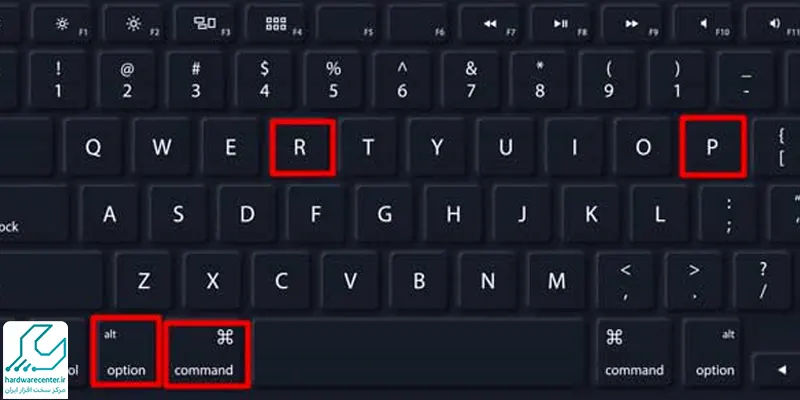
این مطلب مفید رو از دست نده : علت نصب نشدن برنامه در آی مک چیست ؟
نصب دوباره سیستم عامل مک
نصب دوباره macOS یا Mac OS X نیز می تواند باعث حل اختلال سفید شدن صفحه نمایش مک بوک شود. البته بهتر است قبل از انجام این کار از اطلاعات ذخیره شده در رایانه خود یک نسخه پشتیبان تهیه کنید. جهت نصب مجدد سیستم عامل مک مطابق مراحل زیر عمل نمایید:
- لپ تاپ را به اینترنت اتصال دهید. سپس دکمه پاور را به مدت چند ثانیه فشار دهید تا کامپیوتر خاموش شود.
- اکنون باید نوت بوک اپل را روشن کنید و دکمه های Command و R را تا زمان دیدن آرم اپل فشار دهید.
- پس از مشاهده یکی از پنجره های Mac OS X Utilities یا macOS Utilities روی آیتم Reinstall کلیک نمایید.
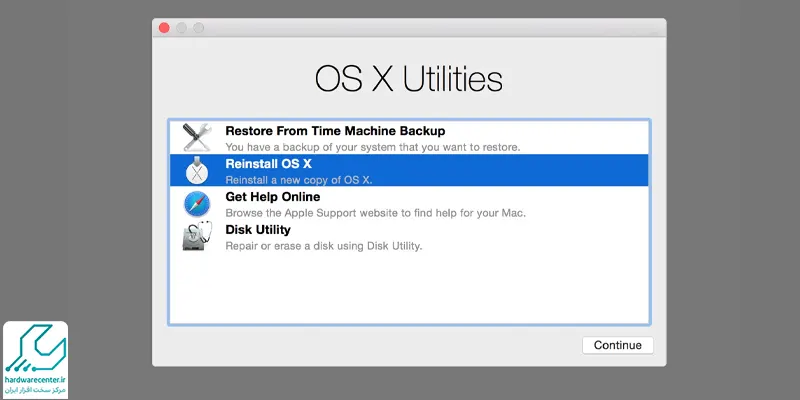
در صورت سفید شدن نمایشگر مک بوک به همراه پوشه ای با یک علامت فلش چه کنید؟
گاهی اوقات سفید شدن نمایشگر مک بوک به این صورت است که صفحه لپ تاپ کاملا سفید می شود. در حالی که پوشه ای با یک علامت فلش را روی آن می بینید. مشاهده چنین تصویری بیانگر این است که مک قادر نیست دیسک راه انداز را جهت بوت شدن دستگاه بیابد.
این مسئله اغلب اوقات با برگزیدن درایو راه انداز سیستم برطرف خواهد شد. به این صورت که پس از راه اندازی سیستم لازم است کلیدهای Option و Macintosh HD را انتخاب کنید. البته اگر با این راه کار مشکل برطرف نشد، نشان می دهد که هارد دیسک آسیب دیده و نیاز به تعویض دارد.